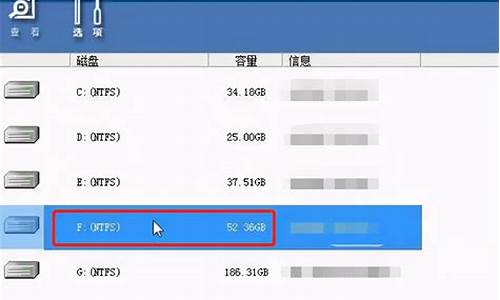您现在的位置是: 首页 > u盘信息 u盘信息
驱动防火墙设置方法_驱动防火墙设置
tamoadmin 2024-09-09 人已围观
简介1.网吧的驱动防火墙如何关闭?无线网卡驱动怎么才能装上?2.怎样关闭驱动防火墙3.驱动器防火墙如何关闭4.怎样把软件加入驱动防火墙白名单5.怎样关闭驱动防火墙?6.在网吧怎么关闭驱动防火墙先打开驱动防火墙1.换输入法为“智能ABC”, 2.(中文默认状态下)输入字母V,然后按方向键向左,(及把光标调到字母V的前面) 3.按DELETE键删除字母V。 4.按回车键确定。 5.看看是不是弹出了错误提示
1.网吧的驱动防火墙如何关闭?无线网卡驱动怎么才能装上?
2.怎样关闭驱动防火墙
3.驱动器防火墙如何关闭
4.怎样把软件加入驱动防火墙白名单
5.怎样关闭驱动防火墙?
6.在网吧怎么关闭驱动防火墙

先打开驱动防火墙
1.换输入法为“智能ABC”,
2.(中文默认状态下)输入字母V,然后按方向键向左,(及把光标调到字母V的前面)
3.按DELETE键删除字母V。
4.按回车键确定。
5.看看是不是弹出了错误提示?(如果有就成功了!)
6.点“确定”,网管软件很不幸地就被系统关闭了。呵呵。
网吧的驱动防火墙如何关闭?无线网卡驱动怎么才能装上?
方法为,电脑->滑鼠右键开启选单点选"管理",如果要求系统管理员权限确认请允许执行。
在电脑管理画面左侧树状图最下方点选"服务及应用程式",再选->"服务",在右方会有许多服务往下拉找到"WINDOWS
FIREWALL",滑鼠双击开启对话视窗,对话视窗中间位置有启动类型选项,请点选"停用",确认后,即可停止防火墙服务
怎样关闭驱动防火墙
有个叫精锐网吧的工具5.9听说可以关。我试了,关不掉,可能驱动防火墙升级了。另外一种方法,是在驱动防火墙窗口中,用智能ABC先后按 V 左方向键 DELETE建,最后按回车,这个方法好像把驱动防火墙关掉了,至少驱动防火墙显示出错,就没了。无线网卡的安装要:在主机上让他打开安全中心(就是更新下载游戏到本地服务器那个页面,上面有个“安全中心”的选项),然后点“驱动防火墙”,查看日志,找到你所坐的机器的机器号,上面被拦截的就是你所要加载的驱动,左键点,然后点“加入特征库”。回你坐的机器上,双击右的驱动防火墙,点重新获取策略,然后再安装一下你所需要的驱动就行了
驱动器防火墙如何关闭
、在任务管理器中,结束DrvAnti.exe进程;
简介:
驱动防火墙顾名思义就知道是对驱动保护用的。
驱动级防火墙是优先率非常高的一种防火墙,比应用级的高。
一般是大企业和网吧用的 ,个人只要用一般的软件防火墙就可以了。
驱动防火墙可以用PROCESS EXPLORER 来结束。但是目前 驱动防火墙方面升级更新比较快,而PROCESS EXPLORER新版本推出的慢一点。
另外有网友提示 用 智能ABC也可以结束 驱动防火墙,目前这个BUG已经不能用了。
下面我来教大家个强制关闭驱动的方法(注;此方法须在开机时进行在2秒内完成熟练下就OK了)在系统刚进到桌面的时候(就是驱动没启动之前)打开任务管理器(基本上是按 Ctrl+Alt+Del 或Ctrl+Shift+Esc 组合键呼出)呼出后点击进程,不停的按D(此时别开任何输入法)由于驱动的启动必须在其他系统进程加载完后才能启动所以他是最晚出现的所以一直按D(注;是不停的按 不是按着不放)由于系统进程里就他一个是D开头(进程的全名是—DrvAnti.exe—)的所以按D就是快捷的找到他一旦管理起进程里出现了蓝色的进程(就是选中了DrvAnti.exe)此时要以最快的速度按下组合键Alt+E紧接着按空格或回车此时驱动就被关闭(注;晚一秒就会出现无法关闭的提示框了)至于右下角的绿盾图标鼠标放上去就消失了。此时你就可以想开什么就开什么了!
求推荐~
怎样把软件加入驱动防火墙白名单
1、到“控制面板”关闭防火墙 2、驱动有问题, 下载“驱动精灵2009” 官方地址:://.drivergenius/ 它能够智能识别您的计算机硬件,匹配相应驱动程序并提供快速的下载与安装。
麻烦纳,谢谢!
怎样关闭驱动防火墙?
1、找到控制面板,在控制面板中找到windows防火墙这个选项。
2、双击windows防火墙会弹出新的对话框,对话框默认选中常规标签,确保防火墙已经处于开启状态。
3、这一步切换到例外标签,可以在这里把程序软件或端口添加为信任,这样防火墙将不再拦截,还可以编辑或删除已经存在的项。
4、点击添加程序按钮,在弹出的选择框中选择一个程序软件文件,选中后点击下面的确定按钮,改变会立即生效,防火墙将不再拦截该程序。
在网吧怎么关闭驱动防火墙
一、先去网上下载PROCESS EXPLORER V10 简体中文版
二、当然是安装了,这个就不详细说了
三、进去之后找一个名称为“DrvAnti.exe”的进程,然后关闭它 就OVER了
此外:由于网吧管理软件的更新现在已经找不到“DrvAnti.exe”进程
所以现在最好的办法就是暂停名为“PROCESSSAFE.EXE”进程
记得的暂停!
1,首先点击电脑左下角“开始”按钮,打开里面的控制面板。
/iknow-pic.cdn.bcebos/95eef01f3a292df5ab68a410b3315c6034a8730f"target="_blank"title=""class="ikqb_img_alink">/iknow-pic.cdn.bcebos/95eef01f3a292df5ab68a410b3315c6034a8730f?x-bce-process=image%2Fresize%2Cm_lfit%2Cw_600%2Ch_800%2Climit_1%2Fquality%2Cq_85%2Fformat%2Cf_auto"esrc="s://iknow-pic.cdn.bcebos/95eef01f3a292df5ab68a410b3315c6034a8730f"/>
2,接着打开控制面板后,找到里面的防火墙,并点击进入。
/iknow-pic.cdn.bcebos/9023dda144ad3478da8f82dfa20cf431ad8549"target="_blank"title=""class="ikqb_img_alink">/iknow-pic.cdn.bcebos/9023dda144ad3478da8f82dfa20cf431ad8549?x-bce-process=image%2Fresize%2Cm_lfit%2Cw_600%2Ch_800%2Climit_1%2Fquality%2Cq_85%2Fformat%2Cf_auto"esrc="s://iknow-pic.cdn.bcebos/9023dda144ad3478da8f82dfa20cf431ad8549"/>
3,再接着点击进入防火墙页面后,在左边的选项中找到打开或关闭防火墙,并点击。
/iknow-pic.cdn.bcebos/c8177f3e6709c93d026d06f2903df8dcd1005413"target="_blank"title=""class="ikqb_img_alink">/iknow-pic.cdn.bcebos/c8177f3e6709c93d026d06f2903df8dcd1005413?x-bce-process=image%2Fresize%2Cm_lfit%2Cw_600%2Ch_800%2Climit_1%2Fquality%2Cq_85%2Fformat%2Cf_auto"esrc="s://iknow-pic.cdn.bcebos/c8177f3e6709c93d026d06f2903df8dcd1005413"/>
4,然后点击进入找到打开或关闭防火墙后,在弹出窗口中勾选两个“关闭Windows防火墙”的按钮。
/iknow-pic.cdn.bcebos/1ad5ad6eddc451da0d0a04eeb9fd5266d0163232"target="_blank"title=""class="ikqb_img_alink">/iknow-pic.cdn.bcebos/1ad5ad6eddc451da0d0a04eeb9fd5266d0163232?x-bce-process=image%2Fresize%2Cm_lfit%2Cw_600%2Ch_800%2Climit_1%2Fquality%2Cq_85%2Fformat%2Cf_auto"esrc="s://iknow-pic.cdn.bcebos/1ad5ad6eddc451da0d0a04eeb9fd5266d0163232"/>
5,最后勾选两个关闭防火墙的按钮后,再点击确定,就可以滚逼防火墙了。
/iknow-pic.cdn.bcebos/ac6eddc451da81cbb4b38bc85d66d01609243159"target="_blank"title=""class="ikqb_img_alink">/iknow-pic.cdn.bcebos/ac6eddc451da81cbb4b38bc85d66d01609243159?x-bce-process=image%2Fresize%2Cm_lfit%2Cw_600%2Ch_800%2Climit_1%2Fquality%2Cq_85%2Fformat%2Cf_auto"esrc="s://iknow-pic.cdn.bcebos/ac6eddc451da81cbb4b38bc85d66d01609243159"/>